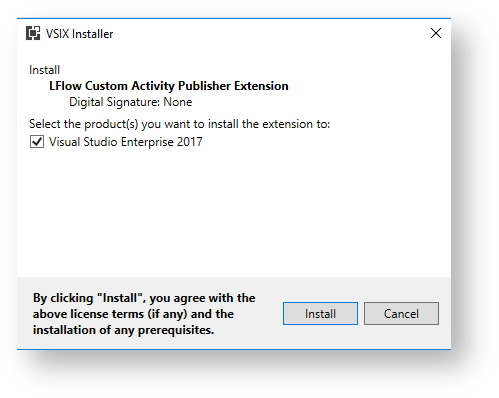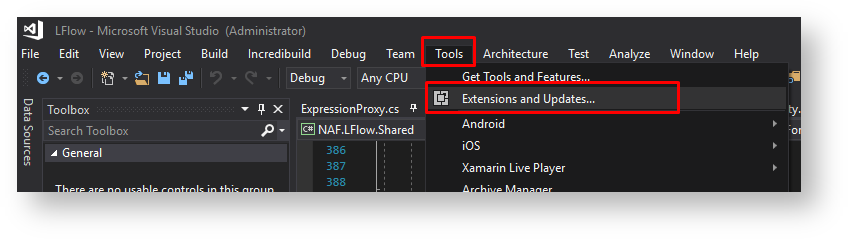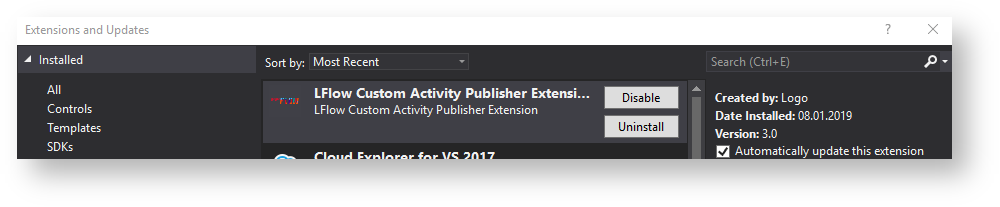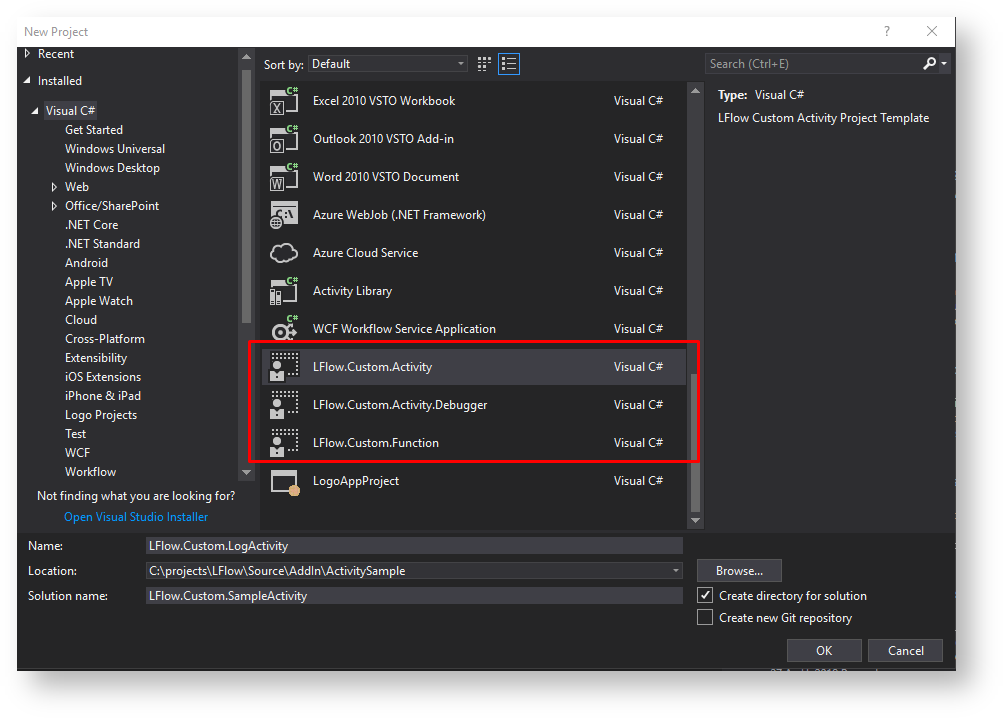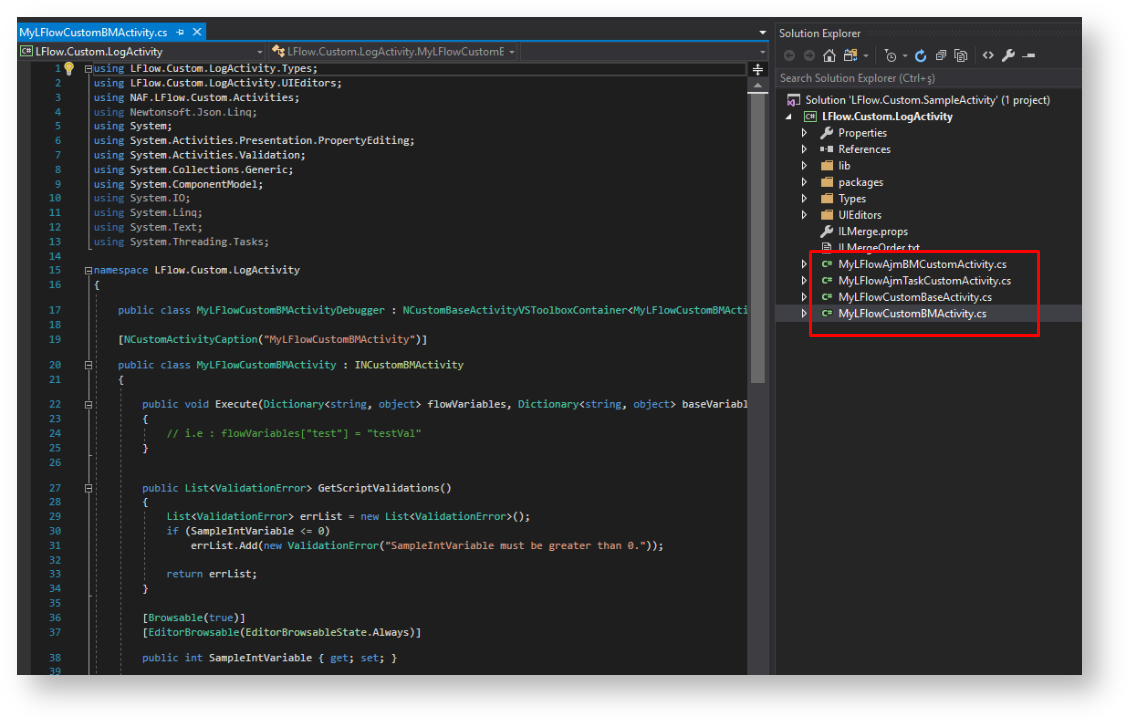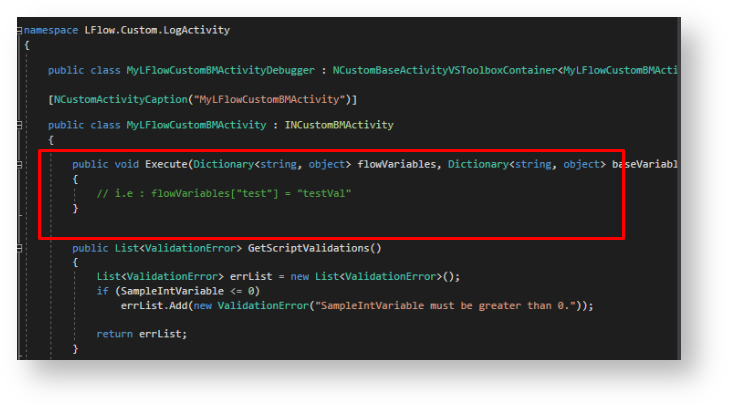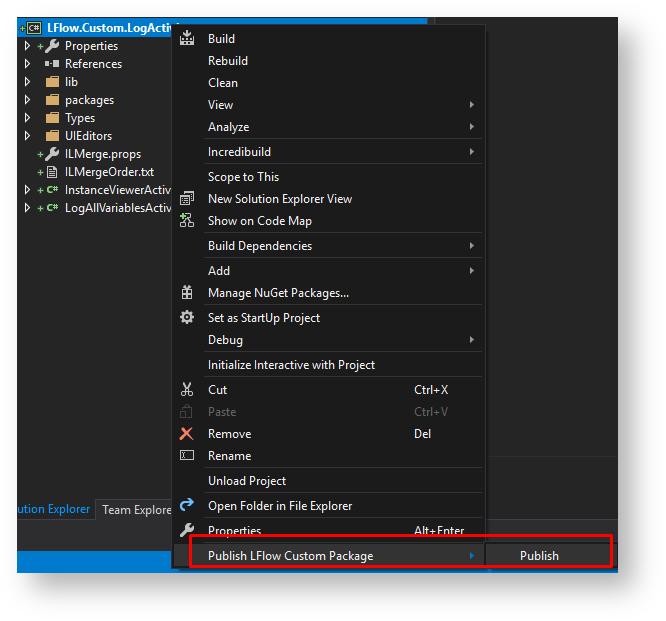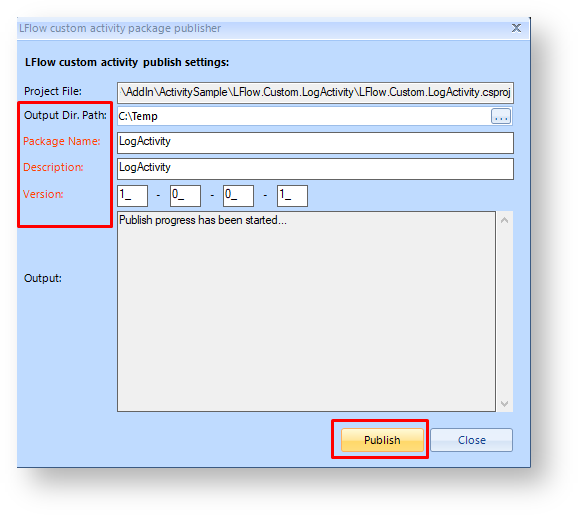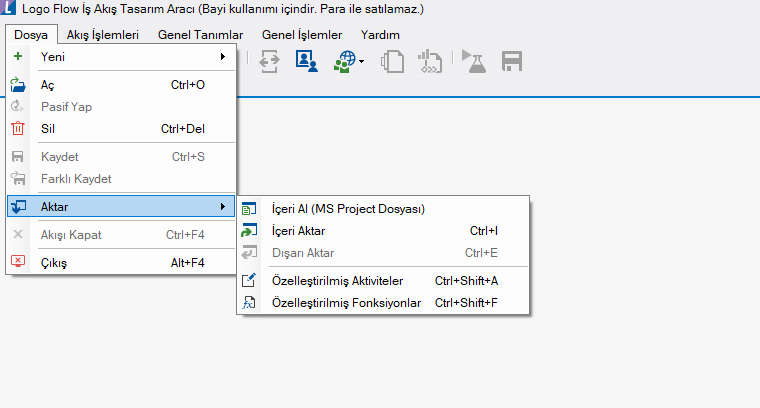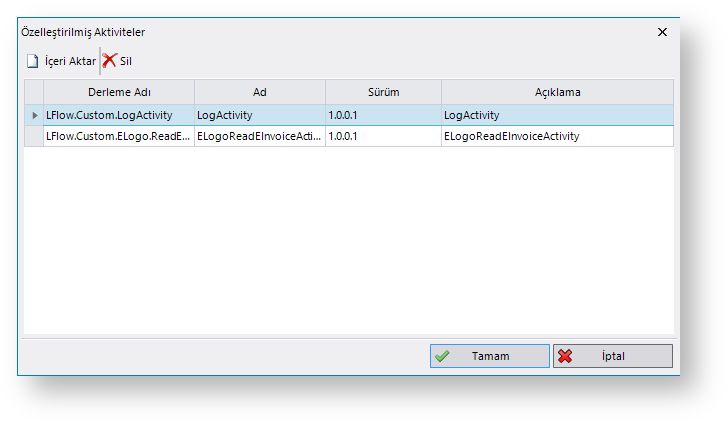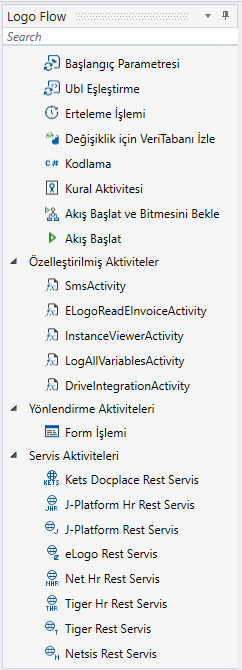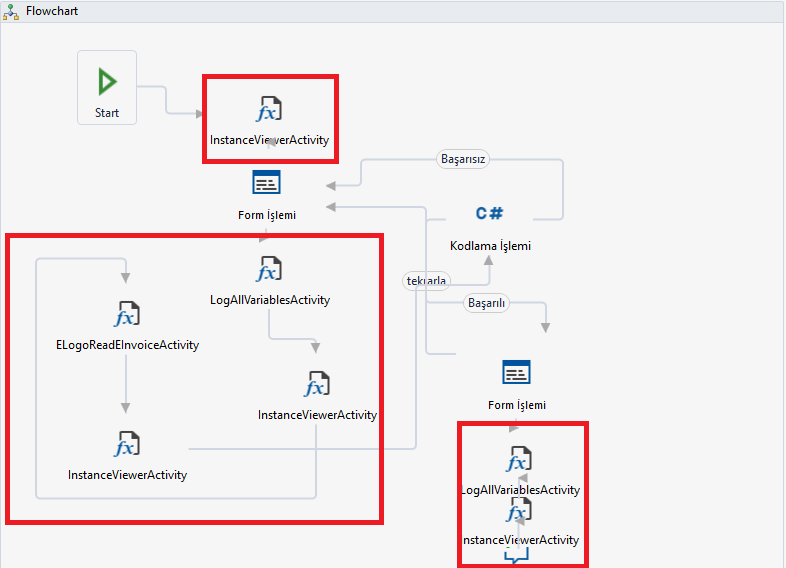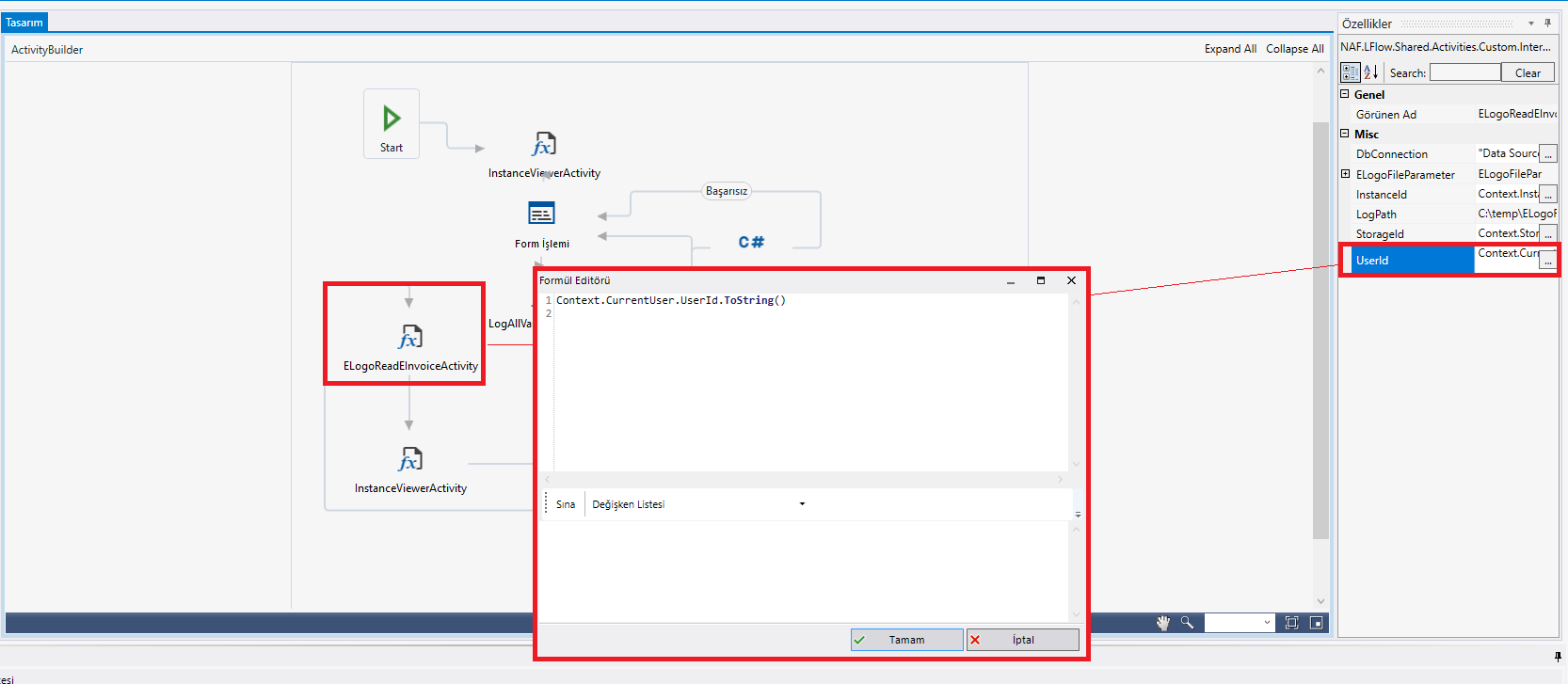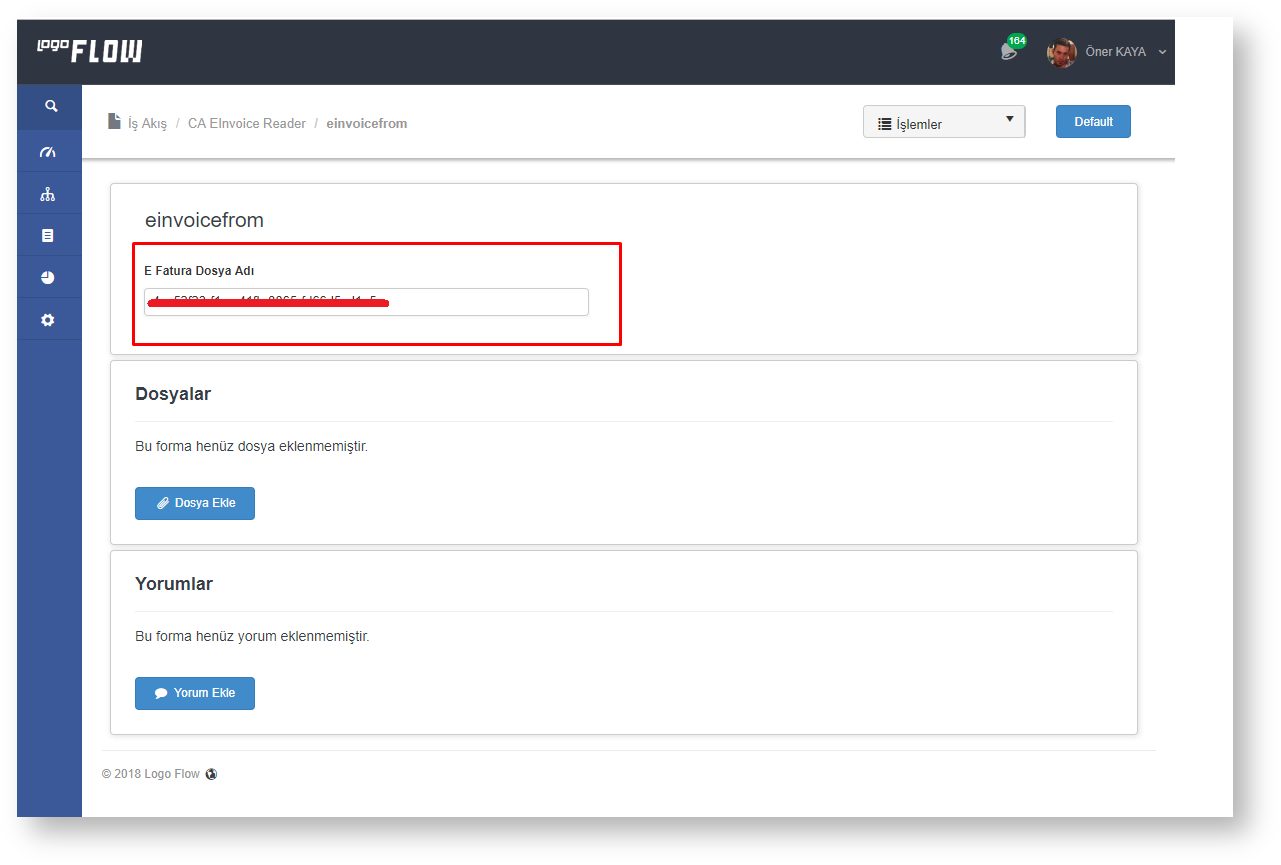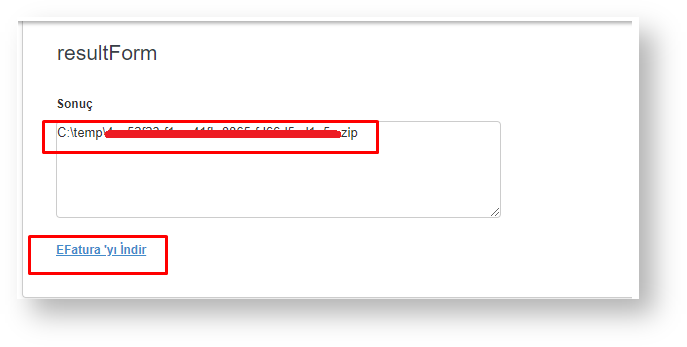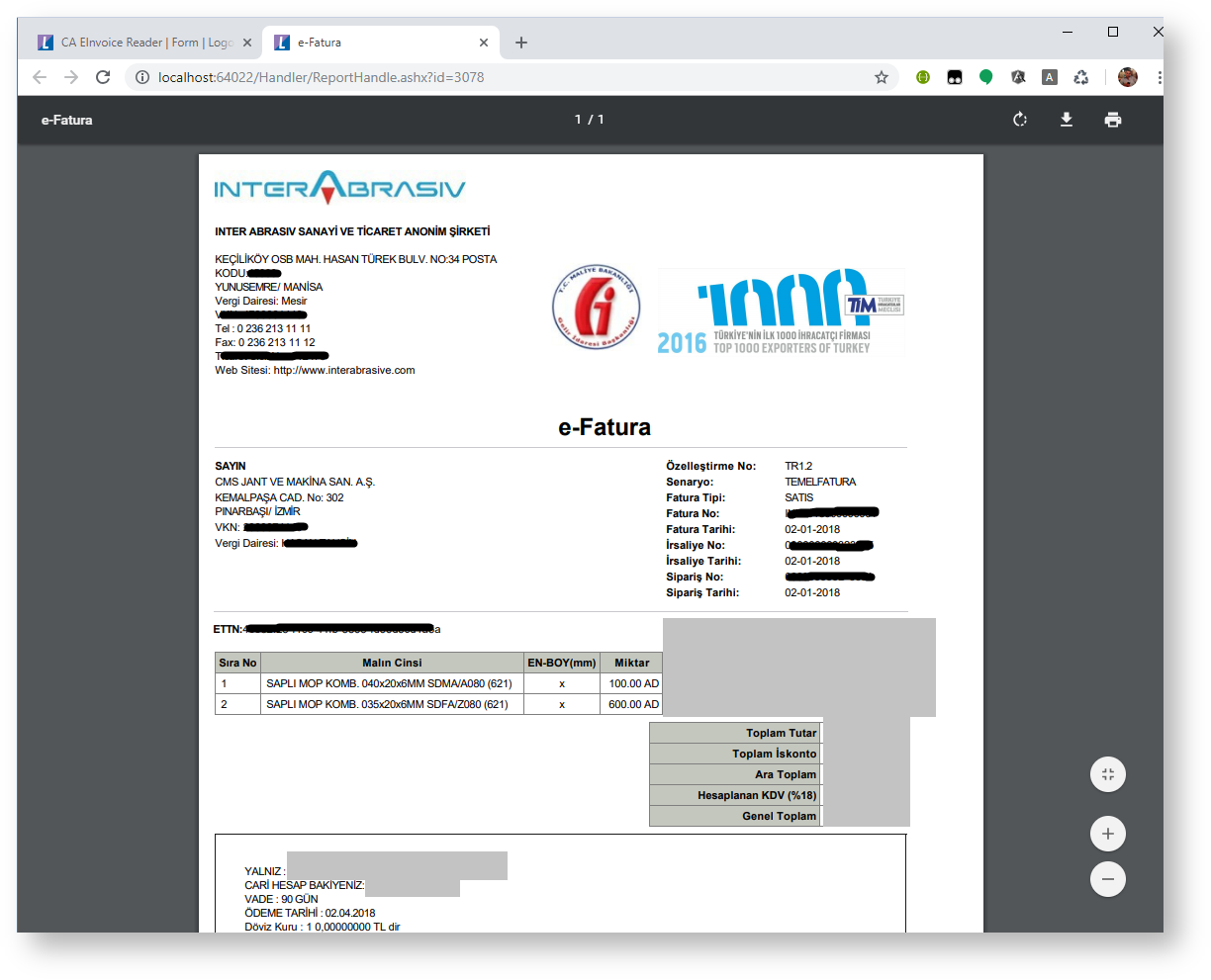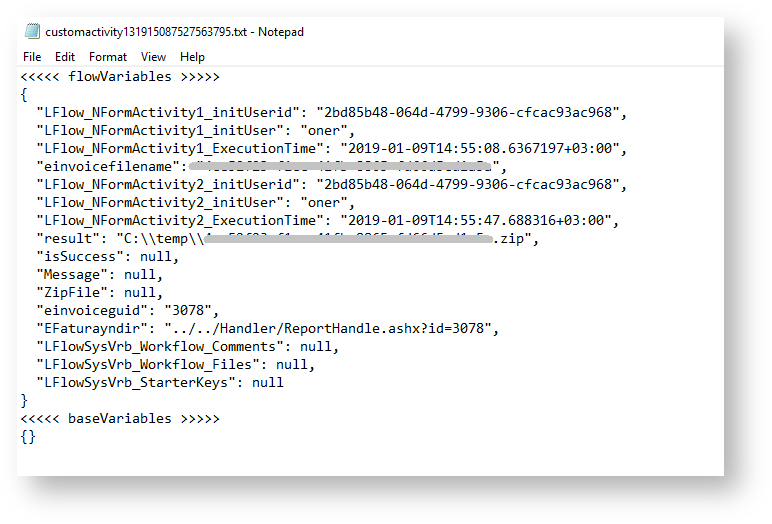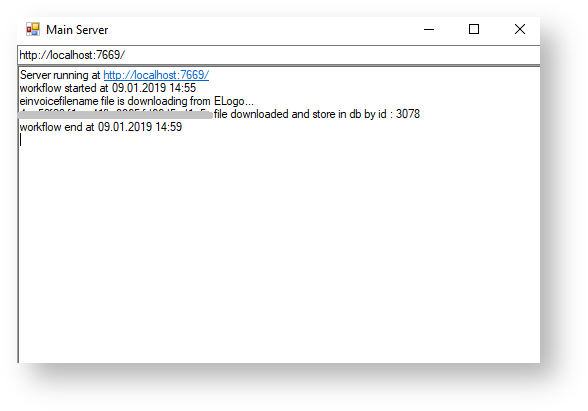Page History
Özelleştirilmiş Aktivite (Custom Activity) yazabilmek için izlenmesi gereken adımlar, hazırlanmış bir aktiviteyi içeri alma işlemleri ve konu ile ilgili hazır paket örnekler aşağıdaki gibidir:
| Panel | |
|---|---|
|
| Panel | ||
|---|---|---|
| ||
Kurulum
Framework 4.6 versiyonu için eklenti dosyası Framework 4.8 versiyonu için eklenti dosyası 2. Kurulum tamamlandıktan sonra Visual Studio uygulamasını açıp, aşağıdaki menü üzerinden Extensions And Updates ekranını açılır.
|
| Panel | ||
|---|---|---|
| ||
Aktivite Oluşturulması
|
| Panel | ||
|---|---|---|
| ||
İçeri Alma İşlemi ve Tasarım Aracı Üzerinde Özelleştirilmiş Aktivite Kullanımı
|
| Panel | ||
|---|---|---|
| ||
Versiyon
Aktivitenin daha güncel bir versiyonu yüklendiğinde önceki versiyon ile başlatılmış olanlar o versiyon ile çalışmaya devam ederler. Özelleştirilmiş aktivitenin güncel versiyonu eklendikten sonra iş akış kaydedildikten sonra son versiyondan çalıştırılır. |
| Panel | ||
|---|---|---|
| ||
Portal Üzerinden Görüntülenmesi
|
| Panel | ||||||||||||||||||||||||||||||||||||
|---|---|---|---|---|---|---|---|---|---|---|---|---|---|---|---|---|---|---|---|---|---|---|---|---|---|---|---|---|---|---|---|---|---|---|---|---|
| ||||||||||||||||||||||||||||||||||||
Örnek İndir
Visual Studio Solution dosyası:
Özelleştirilmiş Aktivite (*.lflowcustom) dosyaları:
Akış Paketi (*.nxm) dosyası:
|